Il n'y a pas longtemps, toute personne ayant une carrière dans la photographie pouvait tenir un appareil photo. Qu'il s'agisse d'un reflex numérique ou même simplement d'un visage et d'une photo, la plupart des appareils photo peuvent filmer un téléphone. Ce n'est plus le cas. Les appareils photo pour smartphones ont dépassé les points de pointage et de prise de vue bon marché, et beaucoup sont proches de la qualité DSLR de nos jours.
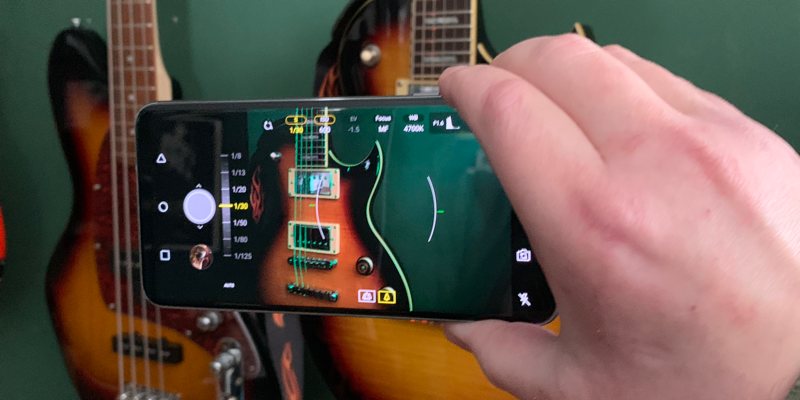
Comme avec les appareils photo de téléphones intelligents modernes, vous pouvez probablement prendre de meilleures photos. De nombreux téléphones et ordinateurs de poche Android modernes sont livrés avec leurs appareils photo, comme avec les applications avec appareil photo externe. Prendre des images manuellement vous permet de mieux contrôler l'exposition, la mise au point et d'autres facteurs pouvant créer des images époustouflantes.
Début
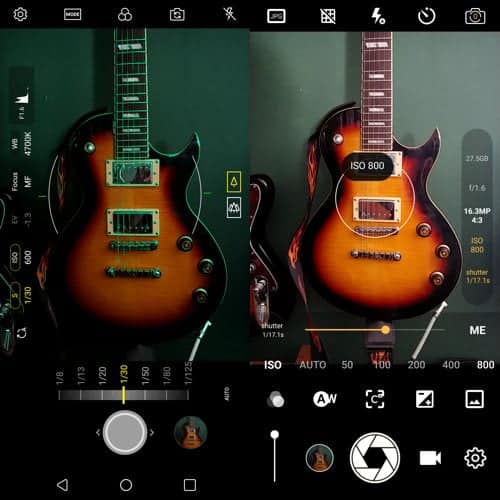
Avant de prendre des photos, vous devez vérifier si votre téléphone est équipé d’un appareil photo manuel. De nombreux téléphones incluent Samsung, LG, Huawei et d'autres fabricants d'appareils photo portables. D'autre part, certains téléphones populaires tels que Google Pixel 3 ne disposent pas d'un appareil photo pratique.
Ne vous inquiétez pas si votre téléphone ne dispose pas du mode appareil photo manuel. Il existe de nombreuses applications disponibles qui peuvent ajouter des capacités de caméra manuelle à votre téléphone. La caméra FV-5, Proshot, Open Camera et les applications portables Named Cameras offrent toutes des commandes manuelles. Open Camera est gratuit, tandis que d'autres vous coûteront un peu. Nous avons comparé certains de ceux-ci dans le passé Mais vous voudrez peut-être essayer un peu.
Les interfaces peuvent varier d’une application à l’autre, mais une fois familiarisé avec certains termes, vous devez vous retrouver sans image. Lorsque vous parlez de phrases, vous devez connaître quelques mots.
les mots clés
Vitesse d'obturationVitesse d'obturation: La vitesse d'obturation détermine la durée pendant laquelle le capteur est exposé à la lumière. Cela affectera également la façon dont le mouvement est capturé. Une vitesse d'obturation plus rapide permet de capturer une action rapide, tandis que de longues vitesses d'obturation peuvent donner un effet saisissant aux photos. Vous pouvez l'utiliser pour cet effet artistique, mais vous ne le voudrez pas toujours.
ISO: Le numéro ISO décrit la sensibilité de la caméra à la lumière. Les faibles valeurs ISO capturent des images plus sombres mais moins bruitées. Les grands nombres capturent plus de lumière et incluent plus de bruit visuel qui ressemble aux granules de film. Si vous photographiez à l’étranger pendant la journée, moins de chiffres de 100 à 200 fonctionneront. Vous aurez besoin de prises de vue nocturnes à la sensibilité ISO la plus élevée, allant de 800 à 1600.
Distance focale: Ceci est la distance de votre sujet. Ce paramètre détermine le contenu de l'instantané à l'intérieur ou à l'extérieur du focus. Le logement ou - la plage de mise au point - est affiché ici, mais les caméras pour téléphones intelligents ont des numéros f fixes.
Valeur d'exposition: La valeur d'exposition ou EV est calculée en combinant le nombre f dans l'appareil photo et la vitesse d'obturation. Ceci est utilisé pour déterminer si l'image est faiblement exposée ou exposée à la lumière. En règle générale, ce nombre doit être 0. Certaines applications de l'appareil photo incluent la compensation d'exposition, qui ajuste automatiquement la vitesse d'obturation et l'ISO pour répondre à la valeur d'exposition requise.
Équilibre des blancs: Ceci détermine ce que la scène est blanc pur. Une balance des blancs incorrecte peut donner aux images un aspect jaune ou bleu. Habituellement, cela va bien coller à la balance des blancs automatique.
Prendre des photos manuellement
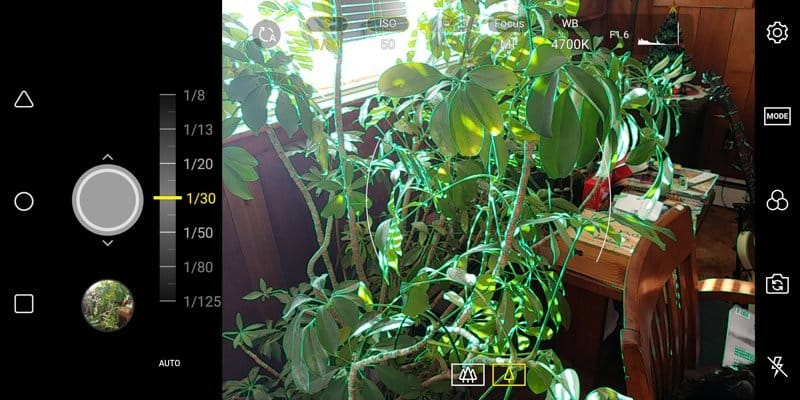
Vos premières tentatives de photographie manuelle risquent d’être un peu gênantes. Il y a peu d'étapes à suivre. Cela facilitera les choses.
1. Commencez à mesurer. N'oubliez pas que vous souhaitez viser une valeur d'exposition d'environ 0.
2. Réglez votre vitesse d'obturation. Déterminez si vous cherchez à capturer le mouvement ou si vous recherchez un look plus vivant.
3. Ajustez l'ISO. N'oubliez pas d'utiliser moins de nombres pour la lumière vive et les photos à l'extérieur Utilisez des nombres plus élevés pour les situations de faible luminosité.
4. Vérifiez la mise au point. Certaines applications de l'appareil photo incluent des lignes directes pour vous aider à voir quand votre sujet est mis au point.
Prenez plus de photos que vous pensez avoir besoin, surtout au début. Il est préférable de couper vos coups avec les meilleurs qui sont déçus de ce que vous avez. En cas de doute, photographiez du côté légèrement sombre. Vous pouvez souvent "capturer" des photos très sombres après leur apparition. Vous pouvez également corriger des images fixes trop brillantes, mais il est très difficile à manipuler.
Devez-vous toujours utiliser la caméra manuelle?
Pour la plupart des images, les réglages automatiques iront bien. Comme avec d'autres technologies de caméra, les réglages automatiques pour les applications de caméra s'améliorent constamment. Si vous prenez une photo d'un ticket de caisse ou quelque chose d'autre, le mode automatique fonctionnera parfaitement.
Si vous souhaitez devenir un meilleur photographe, vous devrez autant que possible utiliser le mode manuel. Cela peut sembler étrange au début, mais la photographie manuelle deviendra finalement une seconde nature. Après avoir amélioré vos compétences, vous vous demandez peut-être pourquoi vous utilisez le modèle automatique en premier lieu.







